在U盘里怎么下系统安装
- 分类:教程 回答于: 2016年12月23日 00:00:00
在U盘里怎么下系统安装呢?最近u盘安装系统的方法非常流行,很多都想学如何u盘安装系统,u盘可以将系统镜像文件复制到u盘内,方便安装系统时使用;若u盘有足够大的空间,则可以多放几个系统镜像文件方便使用。所以就跑过来问小编这个大神,那么就让我分享些在U盘里怎么下系统安装方法。
制作U盘启动需要制作工具,关于U盘制作启动盘的工具很多,小编推荐网友们使用小白u盘一键装系统工具(下载地址:http://u.01xitong.com/),下载制作软件的时候一定要小心,最好到它们的官方网站进行下载。

下载和安装都比较简单,小编就不在这里详细讲述了,安装完成了我们双击软件,如果此时你的U盘已经插入了软件就会检测的到,我们只需轻轻一点“一键制作”就可完成U盘启动盘的制作,当然制作的时候会把U盘格式化,如果U盘里有资料我们需要提前备份。

安装操作系统
U盘启动盘跟光盘不同,本身并不附带操作系统,不过这样也好,不用局限于光盘的操作系统,我们可以自由的选择操作系统。下载的时候最好选择大型的软件网站进行下载,以免中毒,对于格式最好选择ISO格式的文件,完成下载后存入U盘。
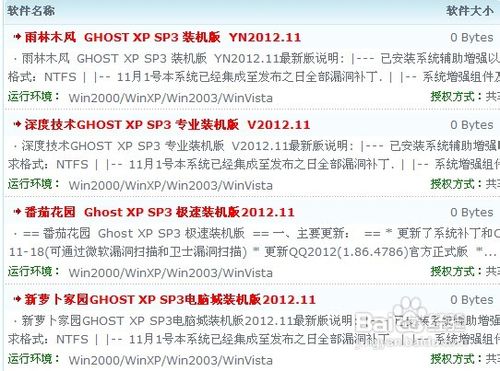
默认的开机启动是硬盘启动,我们需要设置BIOS让它U盘启动,当然在此操作之前我们需要插入U盘,这样设置开机启动项的时候才会找到对应的盘符,把它设置为第一启动项即可(有些BIOS需要插入后才能设置,有些应该不需要,不过我们最好插入后再进行设置)

完成上述操作后我们重启电脑,此时我们会见到期望已久的画面,乍一看U盘启动和平时的光盘启动进入的界面类似,不过U盘启动没有操作系统,不能直接进行操作系统的安装,因此我们需要借助winPE进入电脑进行操作系统的安装。

进入Win PE之后我们可以选多种多样的方式安装操作系统,但是小编比较习惯于GHOST的安装方式,所以就以GHOST安装为例。首先我们解压缩ISO文件(本经验以安装XP操作系统为例子,其他操作系统安装方法可能并不适用),然后就可以运行GHOST了。
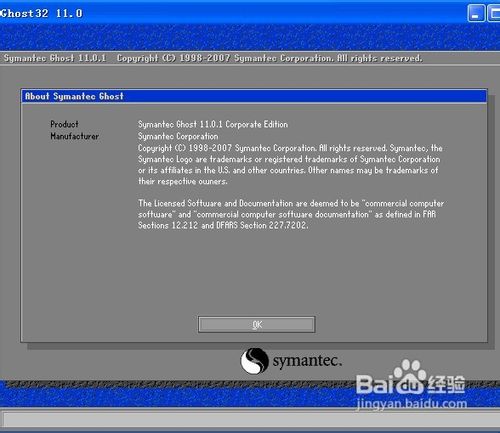
然后点击local,partition,from image(具体步骤如下图所示),找到我们刚才解压的文件,我们需要的只是system中的GHO文件而已,选中它然后点击open按钮进行一系列的下一步操作之后就能安装系统,具体步骤可以参看小编相关经验。
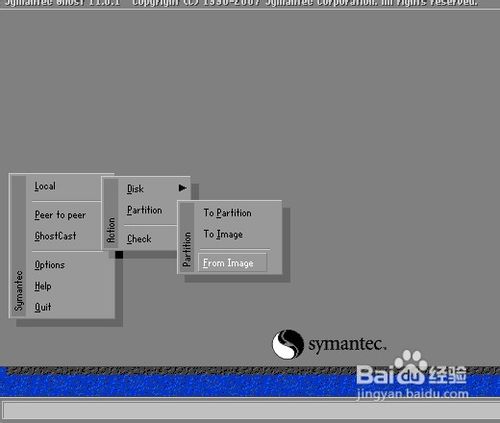
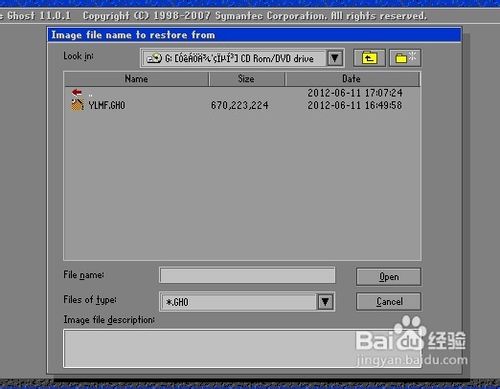
综上所述,这就是小编给你们提供的在U盘里怎么下系统安装了,u盘这个小工具,我们身边都是有的了,所以u盘不仅仅用来存取传输文件的哦,还可以使用u盘安装系统,所以想学会安装系统的,就可以学学小编这个方法。谢谢大家支持小编。
 有用
30
有用
30


 小白系统
小白系统


 1000
1000 1000
1000 1000
1000 1000
1000 1000
1000 1000
1000 1000
1000 1000
1000 1000
1000 1000
1000猜您喜欢
- 极速重装系统的图文教程2021/05/16
- linux系统安装详细步骤图解2022/02/05
- 电脑系统重装D盘文件还在吗..2022/05/22
- 电脑开机自动修复无法进入系统怎么办..2022/10/03
- 教你小白一键重装系统怎么使用..2020/07/08
- 详解360系统重装大师怎么样..2022/12/07
相关推荐
- 易捷一键重装系统重装系统步骤..2023/04/21
- 爱普生打印机怎么安装2022/10/07
- 电脑如何强制删除2345流氓软件..2021/10/14
- 如何重装Win8并且保留系统激活状态..2015/11/19
- ps抠图怎么操作2024/10/20
- 微信朋友圈:如何只发布纯文字内容?..2023/12/07




















 关注微信公众号
关注微信公众号





